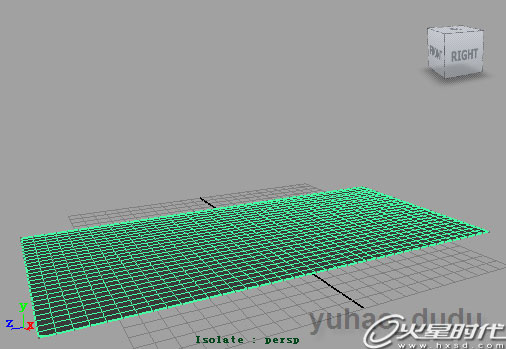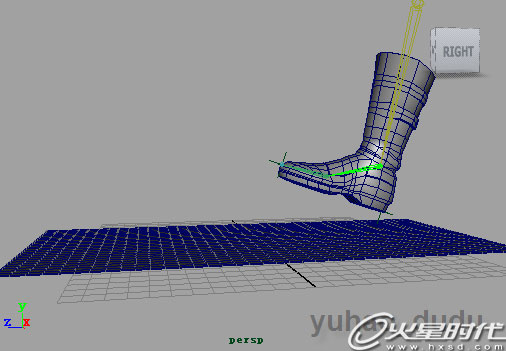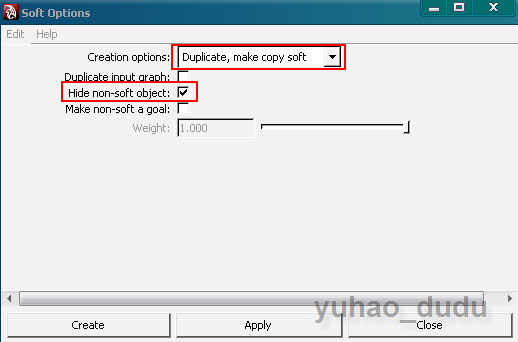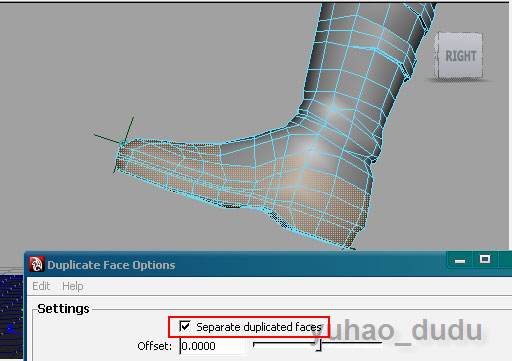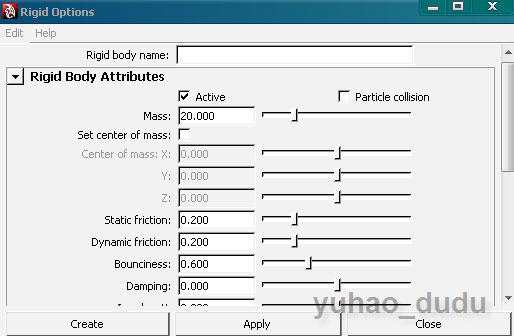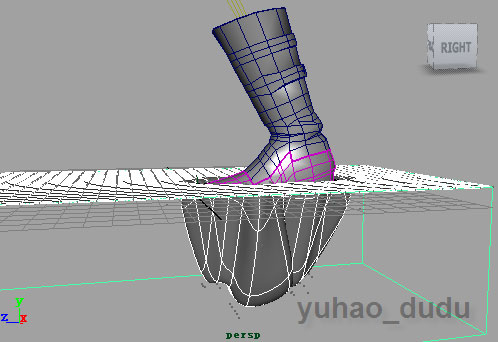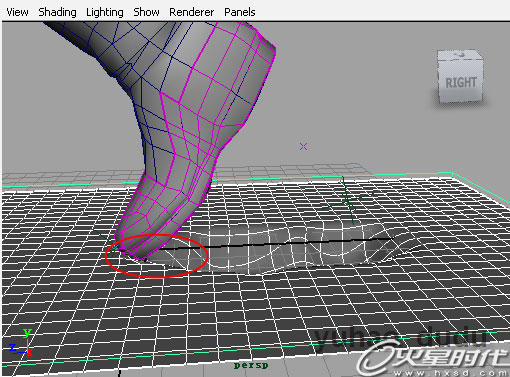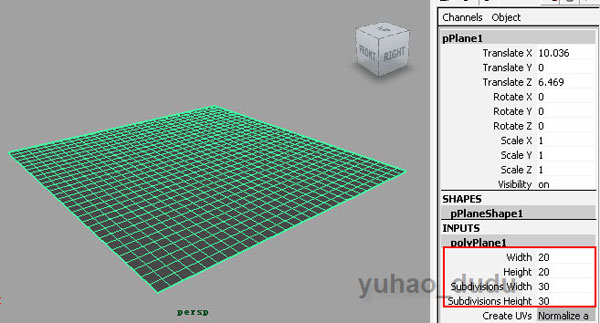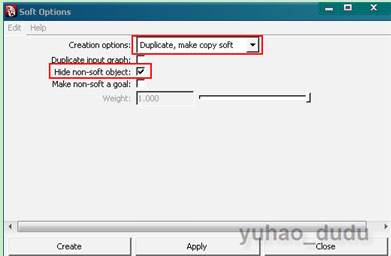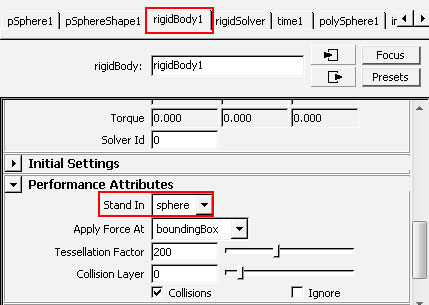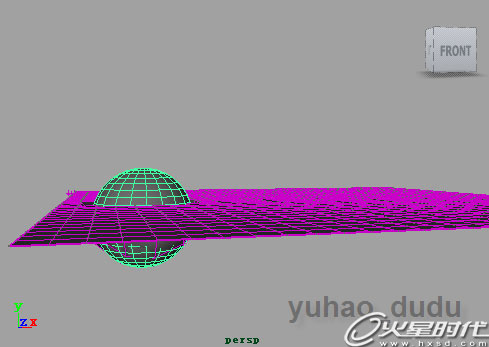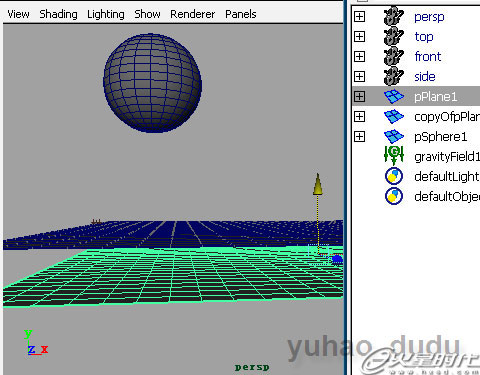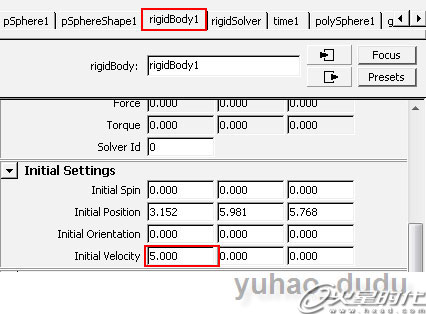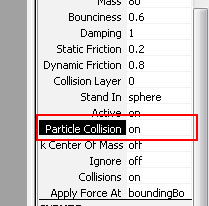Maya动力学实例教程举一反三
【火星时代专稿,未经授权不得转载】
作者姓名:于浩
火星ID:yuhao_dudu
使用软件:Maya
难易程度: 中
联系方式:yuhao_dudu@163.com
注:不是越困难的问题就越有价值,效果相同,方法各异,关于其它方法,欢迎讨论。
下面教程要介绍的是如何让物体在雪地上留下实时的痕迹。这个效果虽不经常用到,但是很有价值。而且,方法也并不复杂,值得举一反三。例如:制作人走过雪地(甚至泥地等任何松软的表面)所留下的脚印、拖拽的痕迹等等。
先看下效果:
一.雪地上的脚印
1、准备场景。建立一个多边形Plane,我们将用它来作为雪地。网格密度设置要合理,密度越高,精度越高,同时计算速度也会相应降低。
2、准备鞋的模型,为其制作一段走路动画。相信这些都是大家很容易就能实现的,我就不赘述了。
#p#e#
3、把Plane物体制定为柔体。Dynamics>Soft/Rigid Bodies>Create Soft Body 在弹出的对话框中设置如下,点击创建。
4、把鞋制定为Rigid Body 刚体。为了避免不必要的速度浪费,我们建立一个新物体代替整个鞋作为碰撞物体。
5、选择鞋的鞋底部分,将其复制出一个新的物体作为碰撞物体。使用Polygons > Edit Mesh > Duplicate Face命令。
#p#e#
6、选择这个新复制的物体,将它指定为Active RigidBody主动刚体。Dynamics>Soft/Rigid Bodies>Create Active Rigid Body保持默认参数即可:
7、现在为雪地和鞋底物体之间添加碰撞。先选择雪地,再选择鞋底,然后使用Dynamics>Particles>Make Collide 添加碰撞命令。这时,当动画时,鞋就会和雪地之间发生碰撞了。
#p#e#
8、播放动画,会发现雪地在被碰撞后,会一直向下运动,这个效果不正确。
9、框选上面的雪地,在通道盒中减小Conserve的数值,到0.1左右。再执行动画。
#p#e#
10、再播放动画,整个效果正确无误。而且你仔细看会还会看到,鞋在离开雪地的时候还会带一下,形成新的痕迹。
这样的话,脚印的效果就制作完了,举一反三,下面我再给大家介绍一下动力学物体在雪地上痕迹的制作,但是要注意两者不同的地方。
#p#e#
雪地滚球效果
1、准备场景。建立一个多边形Plane,这里设置其宽度Width=20 ,高度Height=20,宽度和高度的细分值都设置为30。我们将用它来作为雪地,如图。
2、选择这个平面,将它指定为SoftBody柔体。Dynamics>Soft/Rigid Bodies>Create Soft Body 在弹出的对话框中设置如下,点击创建。
#p#e#
3、再创建一个多边形球体,用来当作碰撞物体。半径设为2
4、选择这个球体,将它指定为Active RigidBody主动刚体。Dynamics>Soft/Rigid Bodies>Create Active Rigid Body保持默认参数即可:
#p#e#
5、保持选择球体,按Ctrl+a 打开 Atrribute Editor,在RigidBody标签下Performance Attributes项的Stand In下拉菜单更改为Sphere。这样就可以加速动力学计算速度,因为我们的碰撞物体也是球体。
6、为球体添加重力 Dynamics>Fields>Gravity 默认参数即可。播放动画,可以看到球体开始下落了。
7、但是球体和雪地之间并没有发生碰撞。现在为雪地和球体之间添加碰撞。先选择雪地,再选择球体,然后使用Dynamics>Particles>Make Collide 添加碰撞命令。这时,当球体下落时,就会和雪地之间发生碰撞了。
#p#e#
8、为了不让球体一直下落,需要给雪地指定一个厚度。在Outline中选择创建雪地时被隐藏的物体,就是开头没有copy前缀的plane物体。
按Shift+h将它显示出来并向下移动一些来充当被雪覆盖的地面。
9、接下来给地面制定为被动刚体Dynamics>Soft/Rigid Bodies>Create Active Pasive Body保持默认参数即可。
10、我们会发现,当球落到地上的时候,雪地的表面由于受到球体碰撞力的作用,还会一直运动,这是一个错误。下面来修正这个错误。
#p#e#
11、框选上面的雪地,在通道盒中减小Conserve的数值,到0.1左右。再执行动画。问题得到了解决。
12、下面给球体一个X轴方向的出速度,让它在雪地里能过滚起来。选择球体,按Ctrl+A进入Atrribute Editor的rigidBody标签的Initail Settings项,设置Initial Velocity的x轴速度为5。
13、播放动画,效果还可以。到目前为止,用这种方法制作脚印动画基本可以满足要求了。但是如果是一个在雪地上滚动的物体,那么可能会发现它在雪地上不太容易停下来,显得很假。
14、这时可以考虑打开球体刚体属性里的Particle Collision属性,并适当增大球体和地面的质量mass、初速度、阻尼Damping直到感觉效果可以。
如上,雪地滚球的动画效果就制作出来了。希望大家能以一种手段做出多种效果,那我的目的就达到了。
引:为了找工作,为了大家了解我的能力,为了我了解大家,也为了回报下火星对我的启蒙之恩,所以我决定给火星的mayai板块来点有价值的教程,算作绝笔……对我有兴趣的公司请关注我!
上一篇 Maya头发制作必看教程
热门课程
专业讲师指导 快速摆脱技能困惑相关文章
多种教程 总有一个适合自己专业问题咨询
你担心的问题,火星帮你解答-
为给新片造势,迪士尼这次豁出去了,拿出压箱底的一众经典IP,开启了梦幻联动朱迪和尼克奉命潜入偏远地带卧底调查 截至11月24日......
-
此前Q2问答环节,邹涛曾将《解限机》首发失利归结于“商业化保守”和“灰产猖獗”,导致预想设计与实际游玩效果偏差大,且表示该游戏......
-
2025 Google Play年度游戏颁奖:洞察移动游戏新趋势
玩家无需四处收集实体卡,轻点屏幕就能开启惊喜开包之旅,享受收集与对战乐趣库洛游戏的《鸣潮》斩获“最佳持续运营游戏”大奖,这不仅......
-
说明:文中所有的配图均来源于网络 在人们的常规认知里,游戏引擎领域的两大巨头似乎更倾向于在各自赛道上激烈竞争,然而,只要时间足......
-
在行政服务优化层面,办法提出压缩国产网络游戏审核周期,在朝阳、海淀等重点区将审批纳入综合窗口;完善版权服务机制,将游戏素材著作......
-
未毕业先就业、组团入职、扎堆拿offer...这种好事,再多来一打!
众所周知,火星有完善的就业推荐服务图为火星校园招聘会现场对火星同学们来说,金三银四、金九银十并不是找工作的唯一良机火星时代教育......

 火星网校
火星网校